Descarga, instalación, características, configuración y eliminación de Windows 11 Copilot
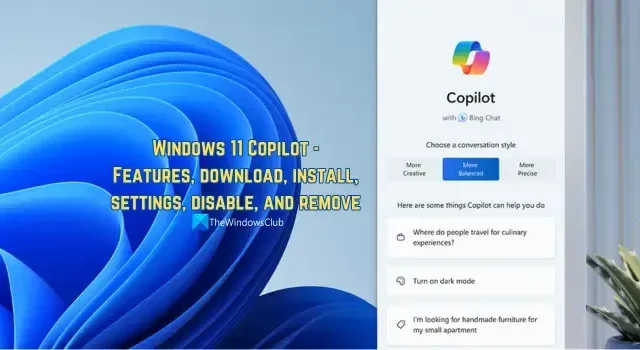
Microsoft ha comenzado gradualmente a implementar capacidades ChatGPT en sus productos, comenzando con el motor de búsqueda Bing. Ahora es el momento de implementar esas capacidades en Windows 11. En esta guía, le explicamos qué es Windows 11 Copilot , cómo descargarlo e instalarlo, las características de Windows Copilot y cómo deshabilitarlo o eliminarlo.
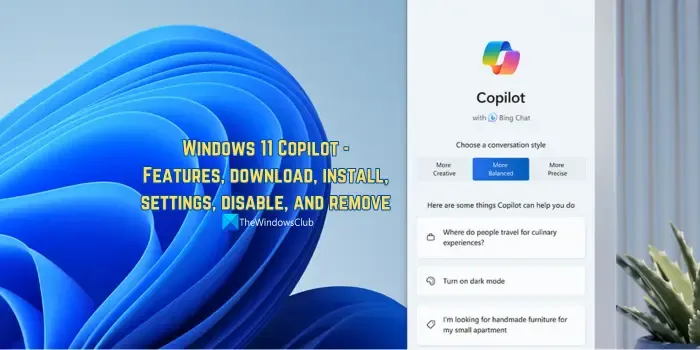
Veamos qué es Windows 11 Copilot, qué puedes hacer con él junto con otros detalles del mismo.
¿Qué es el copiloto de Windows 11?

Windows 11 Copilot se agrega con la actualización de Windows 11 2023 y puede acceder a él directamente desde la barra de tareas. Actualmente es de uso gratuito y permite hacer varias cosas. Microsoft agregará más funciones con futuras actualizaciones y lo hará más sólido y fácil de usar con cada vez más capacidades.
¿Cómo descargar e instalar Windows 11 Copilot?
Windows 11 Copilot se agrega automáticamente a su PC con Windows 11 con la actualización de Windows 11 2023. Vaya a Configuración en su PC con Windows 11 y busque actualizaciones. Si la Actualización de Windows 11 2023 está pendiente de instalar, continúe con su descarga e instalación. Después de completar la actualización, encontrará el botón Copilot de Windows 11 en la barra de tareas. Haga clic en él para abrirlo y usarlo.
¿Cuáles son las características de Windows 11 Copilot?

Algunas de las características importantes de Copilot en Windows 11 son:
- Asistencia de IA centralizada: Copilot es la primera función de IA que se integra en el sistema operativo para brindarnos capacidades de IA mientras usamos la PC. Podemos utilizar el Copilot para abrir programas, ajustar configuraciones, organizar ventanas, etc.
- Integración de Bing Chat: con Copilot, puede buscar directamente nuestras consultas que normalmente hacemos en Bing Chat en el navegador Edge. No es necesario abrir el navegador Edge. Simplemente abra Copilot en la barra de tareas e ingrese su consulta para obtener respuestas de Bing Chat.
- Respuestas en tiempo real: a diferencia de ChatGPT, puede obtener respuestas en tiempo real para sus consultas en Copilot con tecnología de Bing Chat. Obtendrá las respuestas actualizadas para todo lo que desee saber.
- Disponible en Windows 11 de forma gratuita: Para usar Copilot en Windows 11, no necesita pagar ni un centavo. Todo lo que necesita es una PC con Windows 11 actualizada y una conexión a Internet confiable.

¿Cómo deshabilitar o eliminar Copilot en Windows 11?
Puede eliminar Windows 11 Copilot de la barra de tareas en la aplicación Configuración de su PC. Vaya a Personalización y seleccione Barra de tareas. En los elementos de la barra de tareas, encontrará Copilot (vista previa). Mueva el botón al lado para eliminar Copilot de la barra de tareas.
Para deshabilitar el Copilot en Windows 11 , deberá hacerlo de las siguientes maneras.
- A través del Editor de políticas de grupo local habilitando la configuración Desactivar el copiloto de Windows en los componentes de Windows.
- A través del Editor del Registro creando un nuevo archivo DWORD con el nombre TurnOffWindowsCopilo t y configurando 1 como su información de valor. El nuevo archivo DWORD debe crearse en la siguiente ruta.
HKEY_CURRENT_USER\Software\Policies\Microsoft\Windows
Espero que esta guía le ayude a comprender Windows 11 Copilot y utilizarlo.



Deja una respuesta